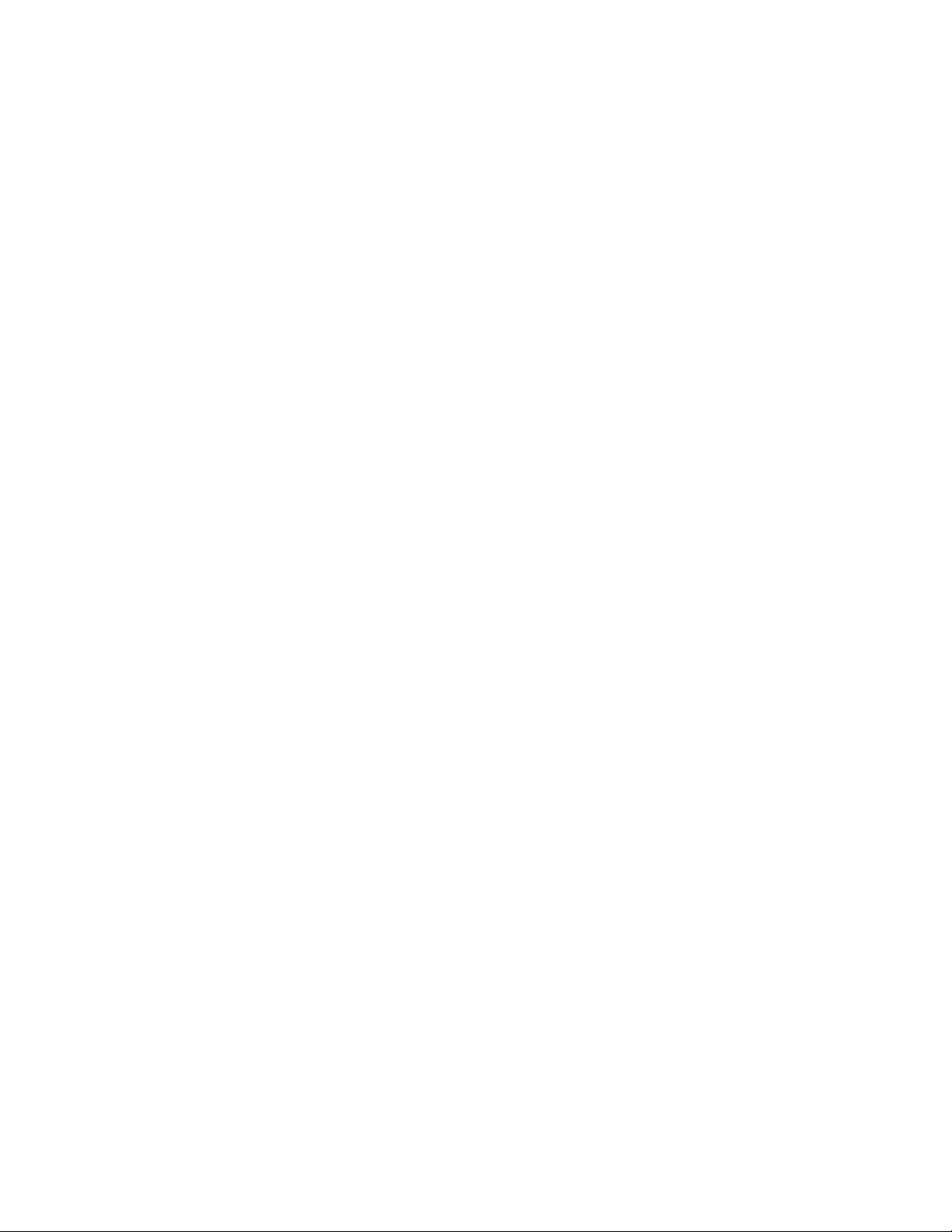
Amazon Cloud Drive - Tương tác với kho đám mây của Amazon từ
desktop
Người dùng Windows và Mac đã có thể tiến hành quản lý kho lưu trữ Cloud
Drive trên Amazon ngay trong máy tính của mình mà không nhất thiết phải
truy cập vào trang web của dịch vụ. Với ứng dụng Amazon Cloud Drive được
cung cấp tại địa chỉ http:// tinyurl.com/7uca8t6, bạn có thể quản lý dung
lượng lưu trữ 5 GB miễn phí mà Amazon cung cấp, thực hiện tải lên và lưu
trữ các tập tin có thể chia sẻ được với đồng nghiệp hoặc bạn bè.
Quá trình cài đặt ứng dụng sẽ yêu cầu bạn khai báo thông tin đăng nhập trước khi
bắt đầu. Nếu đã có một tài khoản trên Amazon, bạn nhập địa chỉ email và mật
khẩu của mình trước khi bấm vào nút Sign in. Trong trường hợp chưa có, hãy bấm
vào nút Create an Amazon account ngay trên giao diện để bắt đầu tạo tài khoản
mới.
Sau khi đăng nhập thành công, bạn có thể xem qua một đoạn hướng dẫn sử
dụng ứng dụng để làm quen với khả năng tải lên và nguyên tắc làm việc của ứng
dụng thông qua 4 bước đơn giản.
Ứng dụng không có giao diện làm việc mà hoàn toàn nằm trong khay hệ
thống, và tất cả mọi thứ đều được thực hiện từ đây. Không giống như các ứng
dụng của dịch vụ đám mây phổ biến khác, Amazon Cloud Drive không có tính
năng tự động đồng bộ hóa nội dung, nghĩa là bạn không thể đồng bộ bất kỳ thư
mục nào trên hệ thống của mình với đám mây, thay vào đó, bạn cần phải thực hiện
thao tác kéo / thả các tập tin của mình qua biểu tượng của ứng dụng trên khay hệ
thống, hoặc bấm chuột phải vào thư mục / tập tin của mình, chọn Send to và chọn
Amazon Cloud Drive để tải chúng lên. Một hộp thoại thông báo sẽ xuất hiện trên
biểu tượng của khay hệ thống, cho phép bạn theo dõi tiến độ tải lên của dữ liệu.
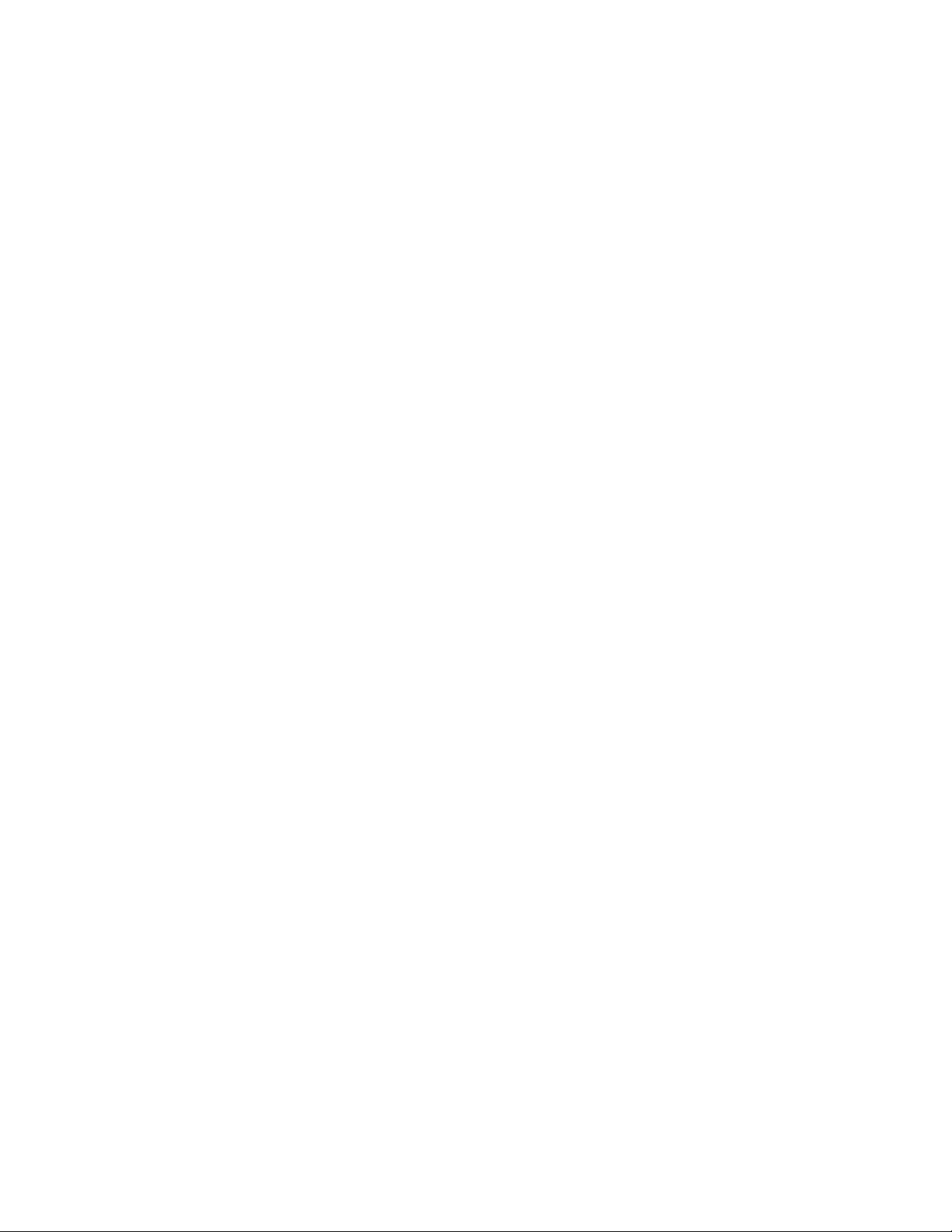
Bạn có thể bấm chuột phải vào biểu tượng trên khay hệ thống của tiện ích để mở
trang web Cloud Drive, kiểm tra không gian lưu trữ còn trống hoặc mua thêm
không gian lưu trữ... Khi di chuyển chuột vào tùy chọn, bạn có thể thiết lập cho
Cloud Drive tự động đăng nhập khi khởi động ứng dụng, mở hoặc thay đổi thư
mục tải về cho tập tin...
Để lưu các tập tin Gmail đính kèm đến Google Drive, sẽ có một tiện ích mở rộng
dành riêng cho Chrome được gọi là Gmail Attachments to Drive, cho phép bạn lưu
tất cả file đính kèm Gmail trực tiếp đến Google Drive từ danh sách đính kèm, với
liên kết mới Save To Drive.
Phần mở rộng này sẽ giúp bạn giải quyết nhiều vấn đề, trong đó quan trọng
nhất là bạn không cần phải mở file đính kèm trước khi lưu nó vào Google Docs,
cho phép bạn lưu trữ bất kỳ loại tập tin nào trong Google Drive, chỉnh sửa tập tin
đã có hoặc tạo ra các tài liệu mới.
Một số file nhạc chèn vào có thể chơi hoàn hảo trên máy tính của bạn nhưng lại
“im lặng” trên máy khác. Vấn đề này thường phát sinh khi bạn đưa file nhạc chỉ có
trên máy của mình vào file trình chiếu. Về cơ bản có 2 cách thêm âm thanh cho
một file thuyết trình đó là liên kết âm thanh với PowerPoint để phát âm thanh đặc
biệt hoặc nhúngthông tin âm thanh bên trong tập tin PowerPoint.
Bạn mang fi le trình bày trên một ổ đĩa fl ash USB, sau đó cắm vào máy tính kết
nối với một máy chiếu, bấm đôi vào tập tin sẽ thấy một thông báo lỗi, và fi le trình
chiếu không mở được. Lỗi này thường xảy ra vì sự không tương thích của fi le
PowerPoint. Để tránh vấn đề này cách tốt nhất là sử dụng định dạng tập tin cũ, dù
có thể lớn hơn đáng kể nhưng sẽ không gây ra các vấn đề trong quá trình sử dụng.
Bạn có thể chọn định dạng cũ mặc định trong hộp thoại Options của PowerPoint.
Để thực hiện, bấm vào PowerPoint 2007, chọn quả cầu Offi ce ở góc trên bên trái
sau đó bấm vào nút PowerPoint Options. Trong phiên bản 2010, hãy bấmvào tab
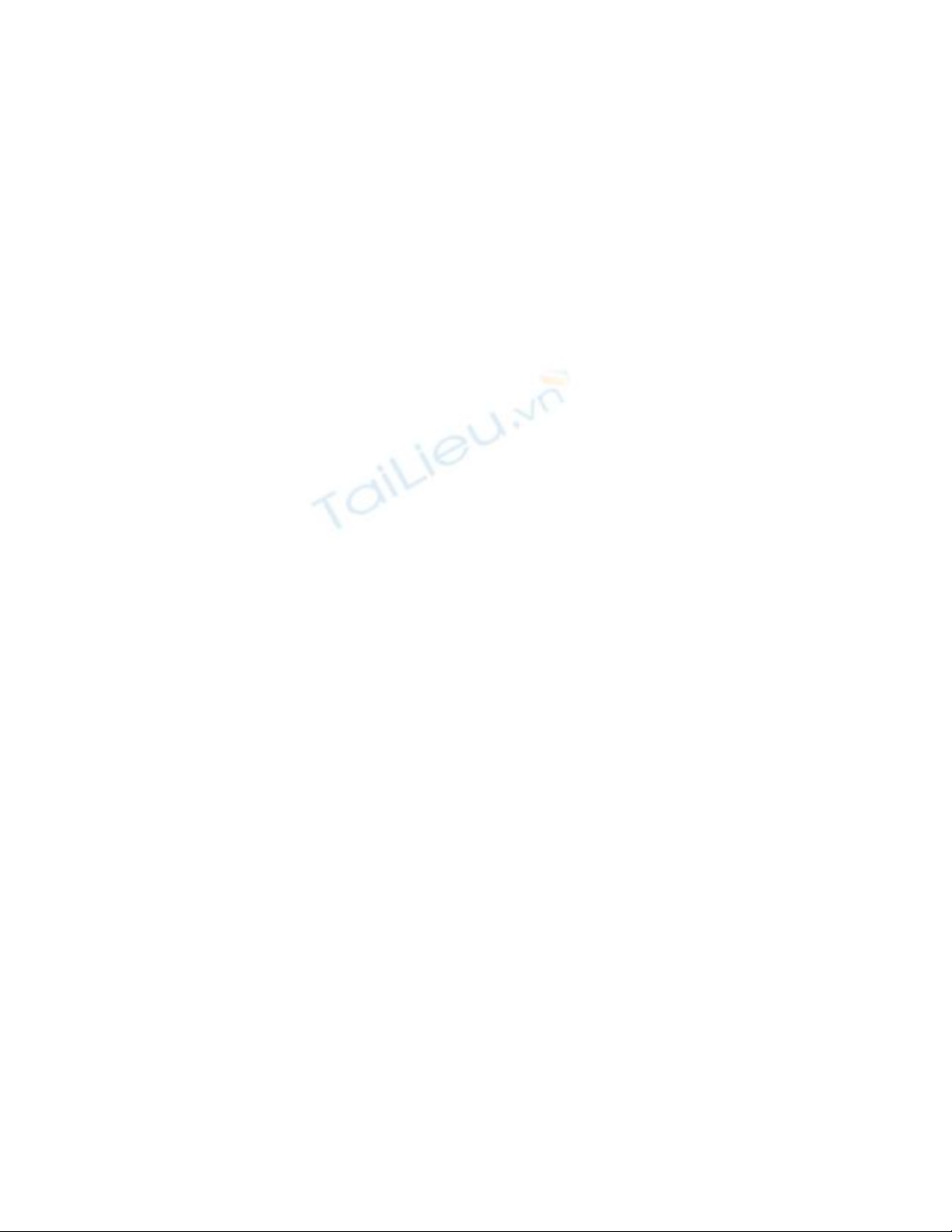
File, và trong cửa sổ bên trái, chọn Options. Trong hộp thoại xuất hiện, bấm Save
trong khung bên trái, tại tùy chọn Save fi les in this format hãy chọn PowerPoint
Presentation 97- 2003. Bạn cũng có thể sử dụng ứng dụng Microsoft Office
Compatibility Pack tại địa chỉ http://tinyurl. com/34zlfsy để sửa các vấn đề tương
thích. Ứng dụng này được cung cấp hoàn toàn miễn phí.






















![Bài giảng Phân tích thiết kế hệ thống [Mới nhất]](https://cdn.tailieu.vn/images/document/thumbnail/2025/20250811/vijiraiya/135x160/642_bai-giang-phan-tich-thiet-ke-he-thong.jpg)



